素材を配置していく
×
[PR]上記の広告は3ヶ月以上新規記事投稿のないブログに表示されています。新しい記事を書く事で広告が消えます。
素材を配置していく
サイズを決めて開くと、左側に各種項目のタブと、沢山の方が作成して下さっているテンプレなどがあります。
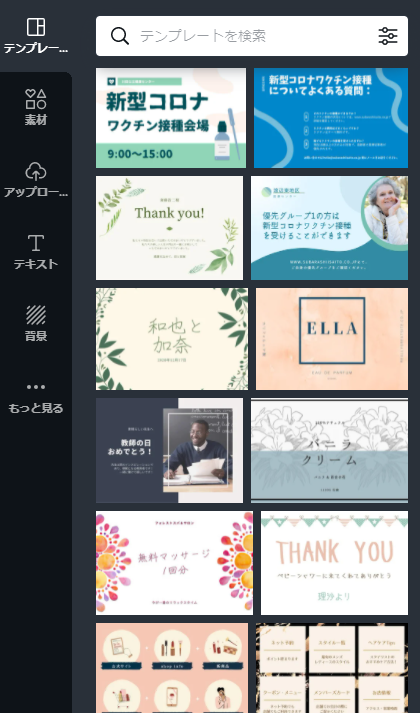
右側にこのような編集画面が出てきます。
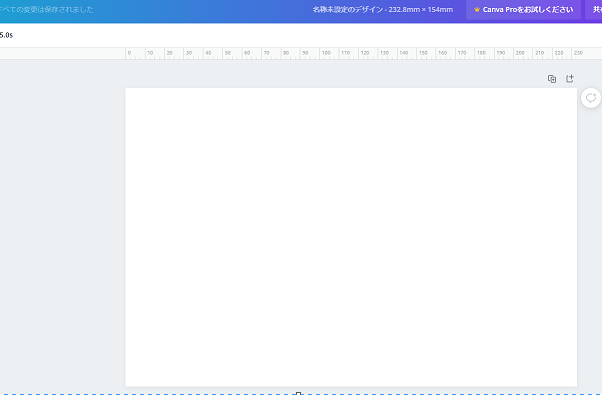
ここの白い部分に素材を置いていきます。
・テンプレートの使用・
・気に入るテンプレートがある場合、それを使用しても良いと思います(有料素材を使われている物もありますので注意)
※有料素材が使われていても、勝手に支払いがされるという事は無いのでご安心下さい
どんな雰囲気になるか、置いて確かめる事は可能です。

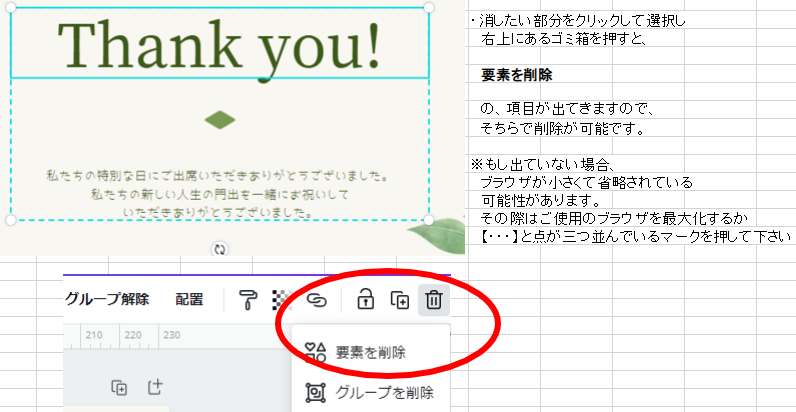
・素材の場所・
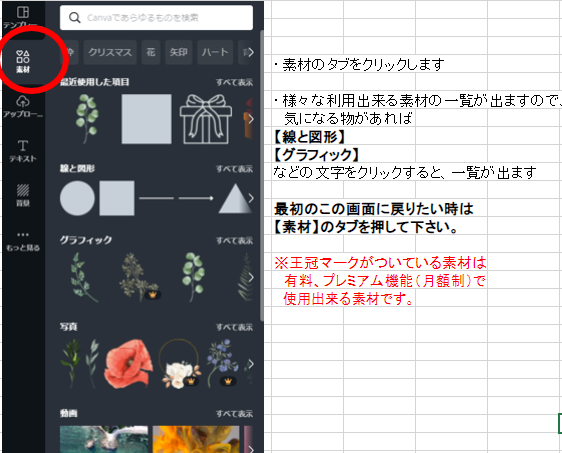
・アップロード・
ー名前の通り、自分が作った素材、買った素材、別の場所からダウンロードしてきた素材をアップ出来る場所です。フォルダから選択して放り込むと楽です。
ー通常の素材と同じように使用する事が出来ます。
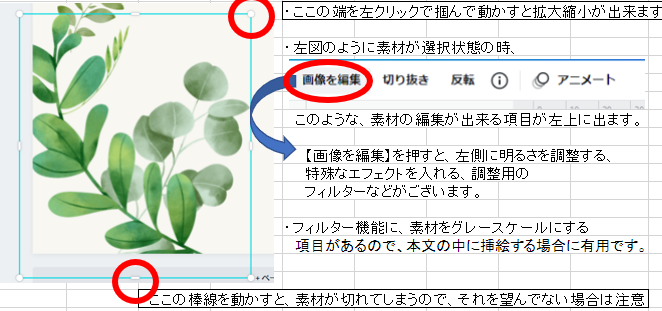
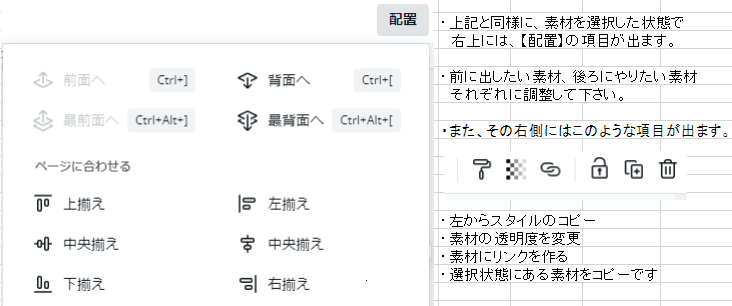
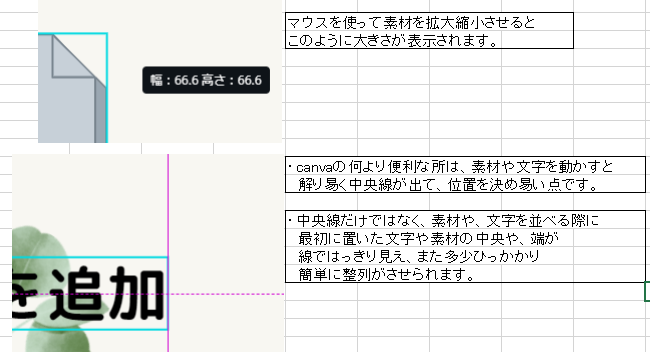
・文字や素材を選択し、キーボードのAltキーを押すと、そこからの数値が出ます。
・配置する際の参考になります。
・右上にある小さなアイコンは、デザイン部分の全体をコピーして新しい画面を作る、新規の白紙のデザイン画面を作るためのアイコンです。
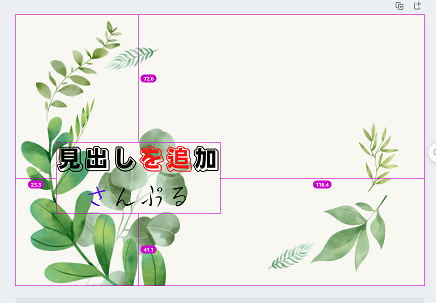
・素材を右クリックしても、編集用の項目が出ます。
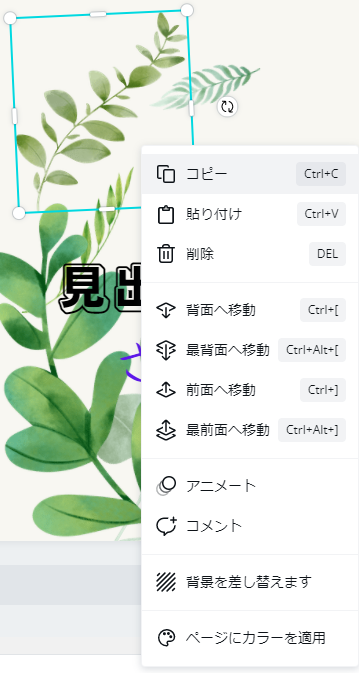
・デザイン画をダウンロード・
・満足のいくデザインが出来たら右上のダウンロードから、作った画像をダウンロード出来ます。
・大体はpngで大丈夫です。jpgは軽くなりますが、色飛びをしたり、圧縮率によってはノイズボックスが出て画質が悪くなってしまいます。(特に赤が酷く荒れやすいです
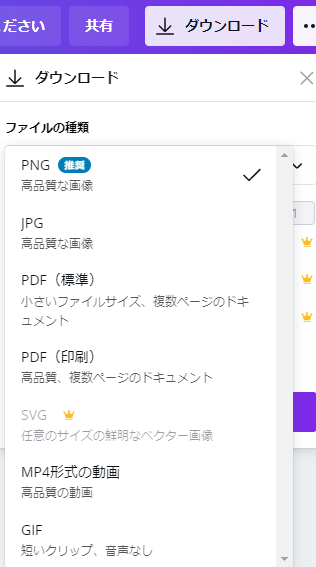
以上で素材配置は終了です。
色んな素材があるので、自分好みに配置して好きな表紙を作成されて下さい。
素材を配置していく、は終了です。
お疲れ様でした。
右側にこのような編集画面が出てきます。
ここの白い部分に素材を置いていきます。
・テンプレートの使用・
・気に入るテンプレートがある場合、それを使用しても良いと思います(有料素材を使われている物もありますので注意)
※有料素材が使われていても、勝手に支払いがされるという事は無いのでご安心下さい
どんな雰囲気になるか、置いて確かめる事は可能です。
・素材の場所・
・アップロード・
ー名前の通り、自分が作った素材、買った素材、別の場所からダウンロードしてきた素材をアップ出来る場所です。フォルダから選択して放り込むと楽です。
ー通常の素材と同じように使用する事が出来ます。
・文字や素材を選択し、キーボードのAltキーを押すと、そこからの数値が出ます。
・配置する際の参考になります。
・右上にある小さなアイコンは、デザイン部分の全体をコピーして新しい画面を作る、新規の白紙のデザイン画面を作るためのアイコンです。
・素材を右クリックしても、編集用の項目が出ます。
・デザイン画をダウンロード・
・満足のいくデザインが出来たら右上のダウンロードから、作った画像をダウンロード出来ます。
・大体はpngで大丈夫です。jpgは軽くなりますが、色飛びをしたり、圧縮率によってはノイズボックスが出て画質が悪くなってしまいます。(特に赤が酷く荒れやすいです
以上で素材配置は終了です。
色んな素材があるので、自分好みに配置して好きな表紙を作成されて下さい。
素材を配置していく、は終了です。
お疲れ様でした。
PR
